

|
隨著電腦硬件和軟件的不斷升級,微軟的Windows也在不斷升級,從架構的16位、16+32位混合版(Windows9x)、32位再到64位, 系統版本從最初的Windows 1.0 到大家熟知的Windows 95、Windows 98、Windows ME、Windows 2000、Windows 2003、Windows XP、Windows Vista、Windows 7、Windows 8、Windows 8.1、Windows 10 和 Windows Server服務器企業級操作系統,不斷持續更新,微軟一直在致力于Windows操作系統的開發和完善。現在最新的正式版本是Windows 10。 最近小魚一鍵重裝系統技術部收到很多用戶的求助:預裝的Win8系統或Win8.1系統無法重裝win7系統或xp系統,今天小魚小編就這個問題告訴大家如何解決預裝的Win8.1系統無法換win7系統的難題,一起來看看下文的操作吧。 第一步:改啟動方式為U盤啟動。 (1)開啟電腦,(臺式機按住DEL,筆記本一般按F2),設置要裝機電腦BIOS,在計算機啟動的第一畫面上按"DEL"鍵進入BIOS (可能有的主機不是DEL有的是F2或F1.請按界面提示進入),選擇Advanced BIOS Features 。將Boot Sequence(啟動順序) 設定為USB-ZIP,第一,設定的方法是在該項上按PageUP或PageDown鍵來轉換選項。
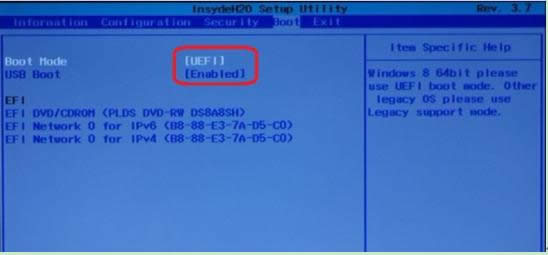 (圖一) 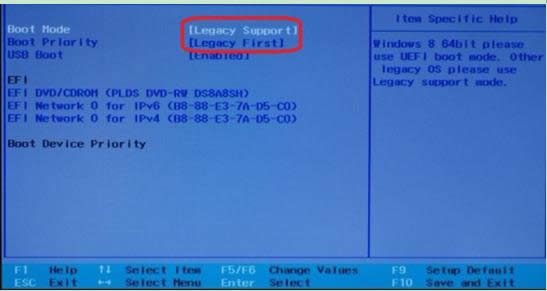 (圖二) 第二步:制作U盤啟動盤。 我們要用U盤制作一個U盤啟動盤(用老毛桃或大白菜都可以)這里就不一一介紹了,設置完成后,將您制作好的U盤(用老毛桃或大白菜制作一個U盤啟動盤,但是切記不要用老毛桃或大白菜的系統,他們的系統會修改主頁且會在后臺偷偷幫你下一些沒用的軟件,讓系統很快就變慢變卡,可以到小魚系統網站下載一個系統鏡像,小魚的系統比較安全穩定,而且無毒,無惡意插件。小魚發現就算是這樣還是一樣中招了,只要用了他們的U盤啟動盤還是被改了很多東東,所以再重裝完成之后,最好用360急救箱修復一下引導,然后再下載一個小魚一鍵重裝系統軟件重新重裝一個系統,這樣就不會出現那些問題了,當然你要是能忍受也可以不用換的,只是個人建議)插入USB接口(最好將其他無關的USB設備暫時拔掉) 。 第三步:進pe系統(選擇第二個進入pe) 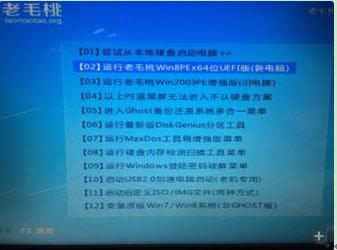 打開分區工具:  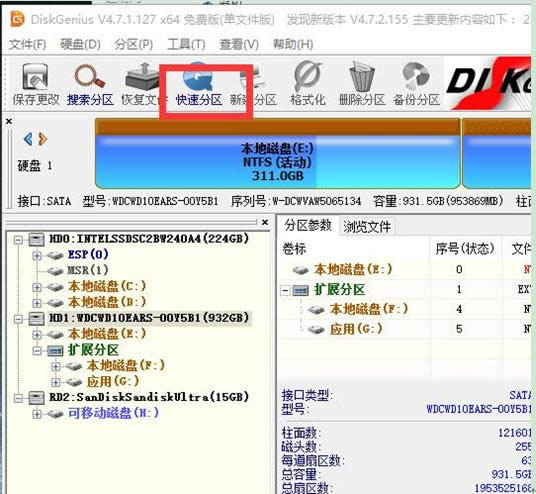 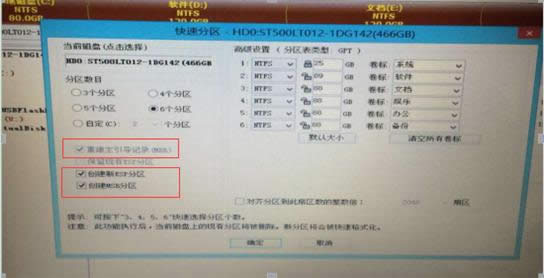 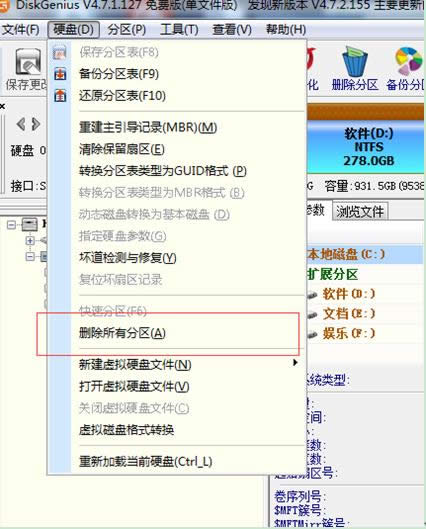 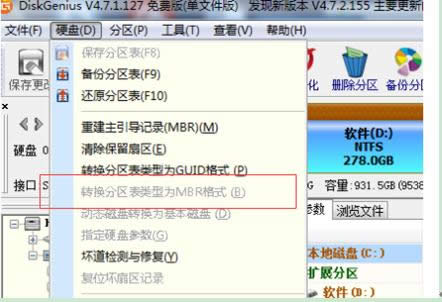 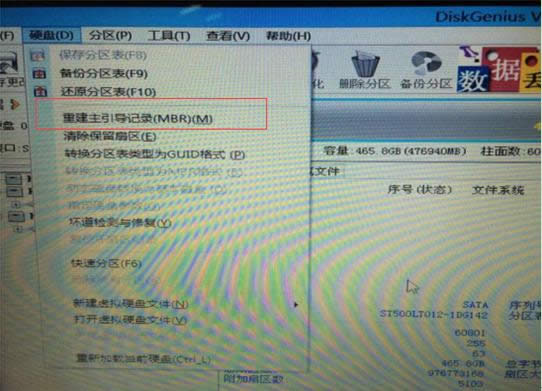 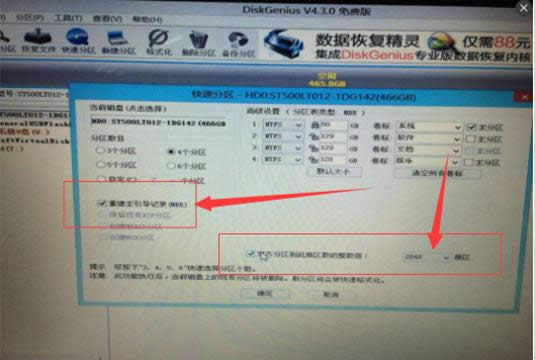 到這一步可以說是成功了一大半。下面就是直接進入重裝系統的步驟了。 打開一鍵裝機,當選擇所準備好的原版win7系統鏡像文件后,會出現系統選擇,在此我們選擇其中的我們下載好的小魚的鏡像系統進行安裝,接著我們需要在下方硬盤分區列表當中選擇一個硬盤分區做為安裝系統時所需要占用的分區,在此我們默認選擇下方第一個分區即可。點擊確定按鈕會進入到下一步操作步驟,我們無需對下方的選項進行任何修改操作,直接點擊確定即可執行安裝操作。 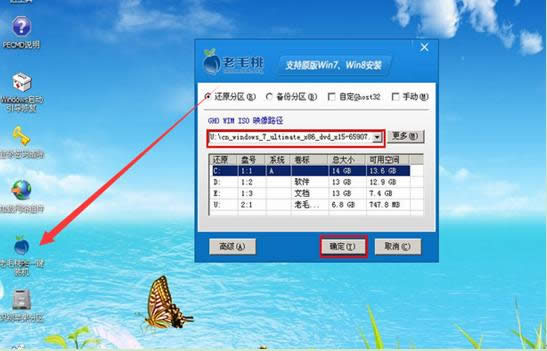 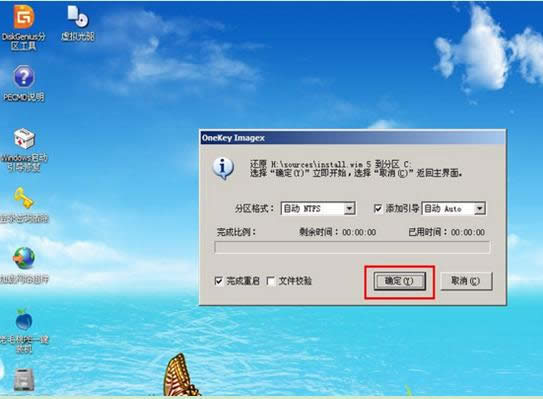 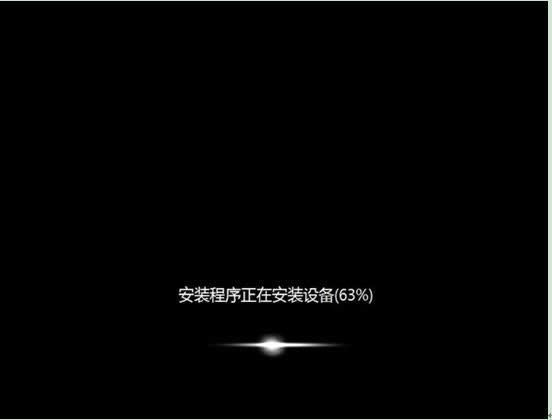  2. MBR分區表:Master Boot Record,即硬盤主引導記錄分區表,只支持容量在 2.1TB 以下的硬盤,超過2.1TB的硬盤只能管理2.1TB,最多只支持4個主分區或三個主分區和一個擴展分區,擴展分區下可以有多個邏輯分區。 3.GPT分區表:GPT,全局唯一標識分區表(GUID Partition Table),與MBR最大4個分區表項的限制相比,GPT對分區數量沒有限制,但Windows最大僅支持128個GPT分區,GPT可管理硬盤大小達到了18EB。只有基于UEFI平臺的主板才支持GPT分區引導啟動。 4. ESP分區:EFI system partition,該分區用于采用了EFI BIOS的電腦系統,用來啟動操作系統。分區內存放引導管理程序、驅動程序、系統維護工具等。如果電腦采用了EFI系統,或當前磁盤用于在EFI平臺上啟動操作系統,則應建議ESP分區。 5. MSR分區:即微軟保留分區,是GPT磁盤上用于保留空間以備用的分區,例如在將磁盤轉換為動態磁盤時需要使用這些分區空間。 6. SECURE BOOT功能:Windows 8中增加了一個新的安全功能,Secure Boot內置于UEFI BIOS中,用來對抗感染MBR、BIOS的惡意軟件, Windows 8 缺省將使用Secure Boot,在啟動過程中,任何要加載的模塊必須簽名(強制的),UEFI固件會進行驗證,沒有簽名或者無法驗證的,將不會加載。 本文來自小魚一鍵重裝系統,重裝系統就用小魚一鍵重裝系統,更多有關系統問題盡在小魚一鍵重裝系統官網。 相關文章推薦: 1.Win8系統下寬帶連接出現錯誤678的圖文教程 2.Win8系統安裝Office2016失敗的解決方法 3.Win8系統使用鼠標右鍵sendto功能的方法 Microsoft Windows,是美國微軟公司研發的一套操作系統,它問世于1985年,起初僅僅是Microsoft-DOS模擬環境,后續的系統版本由于微軟不斷的更新升級,不但易用,也慢慢的成為家家戶戶人們最喜愛的操作系統。
|
溫馨提示:喜歡本站的話,請收藏一下本站!